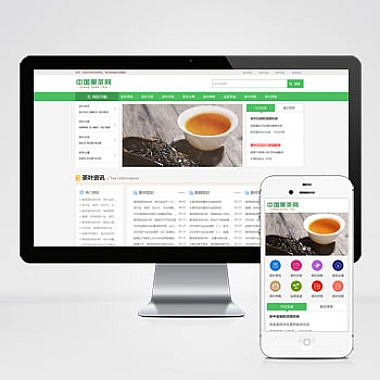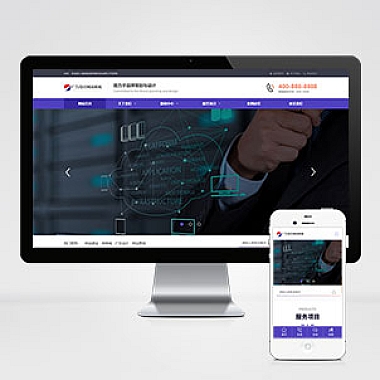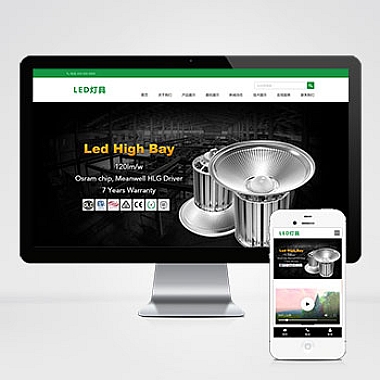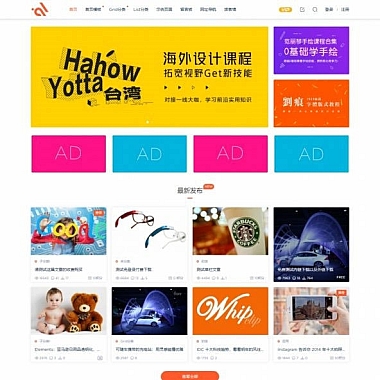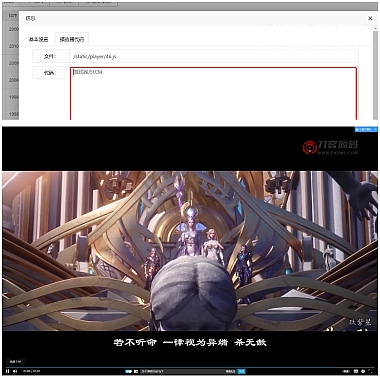ubuntu新建用户(ubuntu新建用户及密码的步骤)
1. 为什么需要新建用户
在Ubuntu系统中,新建用户是为了方便多人共享同一台计算机,或者为了增强系统的安全性。如果只有一个用户,那么所有的软件和文件都是由这个用户创建和拥有的,如果这个用户被黑客攻击或者误操作导致系统崩溃,那么所有的数据都将丢失。而新建用户可以将不同的软件和文件分配给不同的用户,保证数据的安全性。
2. 新建用户的步骤
在Ubuntu系统中,新建用户的步骤如下:
1. 打开终端,输入以下命令:
sudo adduser username其中,username是你要新建的用户名,执行该命令后,系统会提示你输入密码和其他信息,例如全名、房间号、电话等。
2. 输入密码后,系统会提示你再次输入密码以确认。
3. 输入完所有信息后,按回车键即可完成用户的创建。
3. 设置用户密码的复杂度
为了保证系统的安全性,我们需要设置用户密码的复杂度。在Ubuntu系统中,可以通过修改/etc/pam.d/common-password文件来设置密码的复杂度。具体步骤如下:
1. 打开终端,输入以下命令:
sudo nano /etc/pam.d/common-password2. 在文件的第25行找到以下内容:
password [success=1 default=ignore] pam_unix.so obscure sha5123. 在该行的末尾添加以下内容:
minlen=8 ucredit=-1 lcredit=-2 dcredit=-1 ocredit=-1其中,minlen表示密码最小长度为8个字符,ucredit表示密码中必须包含至少一个大写字母,lcredit表示密码中必须包含至少一个小写字母,dcredit表示密码中必须包含至少一个数字,ocredit表示密码中必须包含至少一个特殊字符。
4. 保存文件并退出。
4. 修改用户密码
如果用户想要修改密码,可以通过以下步骤来实现:
1. 打开终端,输入以下命令:
sudo passwd username其中,username是要修改密码的用户名。
2. 系统会提示你输入新密码和确认密码。
3. 输入完毕后,按回车键即可完成密码的修改。
5. 删除用户
如果不再需要某个用户,可以通过以下步骤来删除该用户:
1. 打开终端,输入以下命令:
sudo deluser username其中,username是要删除的用户名。
2. 系统会提示你是否删除用户的家目录和邮箱,如果不需要可以选择不删除。
3. 输入完毕后,按回车键即可完成用户的删除。
6. 总结
新建用户、设置密码复杂度、修改用户密码和删除用户是Ubuntu系统中常见的操作,这些操作可以帮助我们更好地管理系统和数据。在进行这些操作时,需要注意保证系统的安全性,避免因不当操作而导致数据丢失和系统崩溃。
(本文来源:nzw6.com)